Hvordan kan jeg kalibrere printeren
Printerkalibrering udføres, hvis der er udskriftsfejl. Disse omfatter blurring af fotografier, uoverensstemmelse af farver med det originale billede, forvrængningen af billedet, indførelsen af detaljer på hinanden. Justering anbefales at udføres regelmæssigt og korrekt. Dette gør det muligt at udskrive dokumenterne i den højest mulige kvalitet for den brugte enhed. Kalibrering af laser- og inkjet-teknologi er en ret simpel proces. For gennemførelsen er det nok at bruge specielle programmer. Du kan også justere kvaliteten af de udskrifter, du modtager, ved hjælp af en scanner.
Indholdet
Kalibreringsopgave
Kalibrering af printeren er processen med opsætning af enheden, der tager sigte på at få udskrifter af det mest hensigtsmæssige i definitionen, farvepalet af originaldokumentets fotos. Som et resultat af den korrekte implementering opnås en næsten fuldstændig lighed af de trykte med prøven. Dette udtryk refererer undertiden til indlæsning af farveprofiler. Processen selv er udført på inkjet- og laserprintteknologi.

under justering af printerhovedet forstå proceduren, der synkroniserer vognens bevægelse fuldt ud. For inkjet kontormaskiner udfører desuden justering af hovederne selv.
Indstilling giver dig mulighed for at opnå følgende resultater:
- matchende mønster farver og udskrifter;
- fjerne skift og overlejringer på udskrifter;
- fuld kontrol over farvebalance, nuancer;
- udvide sortimentet af farvegengivelse.
At justere du kan brug kalibrator. Men hvis indstillingen kun er gjort for en hjemmeprinter, er der intet punkt i at købe denne enhed. Disse mål tjener scanneren eller vedhæftes til printerenhedsprogrammet. Hvis det udføres korrekt, vil proceduren opnå den højest mulige match for udskrivningen med billedet på skærmen.

Printhovedkalibrering
Justering af printhovedet i inkjet- og laserteknologi er et simpelt arbejde, men det bør gøres konsekvent, omhyggeligt. Korrekt procedure giver dig mulighed for at få næsten andet udstyr med avanceret funktionalitet. Efter justering vil der ikke kun være et tilfælde af farve, nuancer af skabelonen med udskriften, men også en bredere palette, klarheden bliver bedre.
På inkjet-teknologi
Du kan kun kalibrere et inkjet-kontorudstyr efter at have stoppet processen med udskrivning af dokumenter. I dette tilfælde skal du gøre følgende:
- sluk for enheden;
- håndtag regulerer papirtykkelse;
- flere ark er anbragt i bakken;
- inkludere printer;
- start kalibreringsprogrammet til printhovedet;
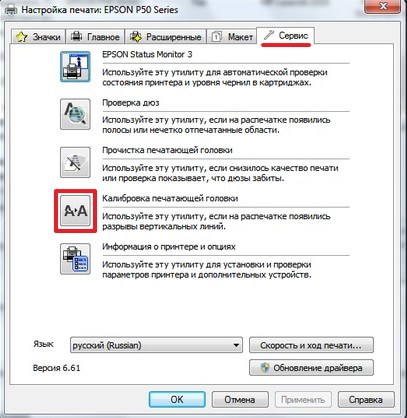
- efter at have modtaget 4 ark prøve;
- På 1. side vælger du fra flere rækker (markeret med tal) et mønster, hvor 2 linjer passer bedst til hinanden;
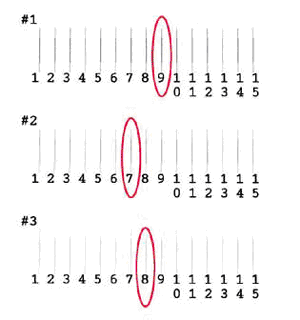
- indtast nummeret i det relevante felt, gentag proceduren for kontrol af overensstemmelse
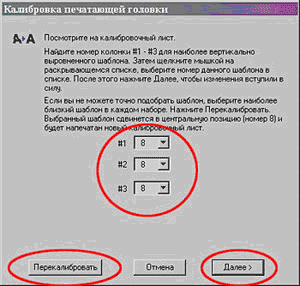
- på denne måde gør med de andre ark.
På modellerne Epson, HP, Canon og andre mærker er farvejustering på samme måde.
I en række enheder kan justering af positionen af printhovedet laves menuknapper. Aktionsalgoritmen i denne sag er som følger:
- tryk på antallet af kopier knappen, lås den i presset position, tænd den fra printermenuen;
- udskrive 4 ark i skabelonen på denne måde
- Vælg på den første side det mest egnede til billedkvalitets række nummer;
- tryk på kopi nummerknappen;
- indtast det valgte nummer;
- vælge sort / hvid kopiering, gentag udskrivningsprocessen;
- Kalibrere på samme måde resten af arkene.
Når det er svært at vælge det højeste trykte mønster, bør du foretrække en mere passende udskrift og udføre recalibrering. Enheden udsteder en ny prøve til sammenligning.
De knapper, der bruges til at starte udskriftskvalitetsprocessen, kan variere på forskellige modeller. For at finde ud af præcis for den anvendte enhed, er det nødvendigt at studere instruktionerne til det.
Opsætning af laser enheder
Hvad angår laserkontorudstyret, udføres kalibreringsproceduren automatisk af enheden automatisk efter udskiftning af patronen i den. Der kan også foretages justering fra menuen til trykningsteknologien eller fra programmet. Hele processen svarer til algoritmen beskrevet ovenfor.
Som følge heraf eliminerer indstillingerne afvigelser i farver og nuancer. Hvert printhoved (ud af fire) falder nøjagtigt på det sted, der er beregnet til det på papirarket. Kalibrering af printeren skal udføres regelmæssigt med hyppig brug. Processen tager ikke meget tid, og der kræves ikke særlig viden og færdigheder.
Kalibrering ved hjælp af ProfilerPro-plugin og scanner
Denne kalibreringsmetode kræver installation Adobe Photoshop og ProfilerPro pluginarbejder i sit miljø. De er forudindlæst fra en disk eller et netværk og installeres derefter på en pc. I indstillingerne for Photoshop er der plads til Adobe RGB. Følgende 2 nye elementer vises i menuen: DoctorPro, ProfilerPro.
Justeringsprocessen udføres i følgende rækkefølge:
- lancere ProfilerPro;
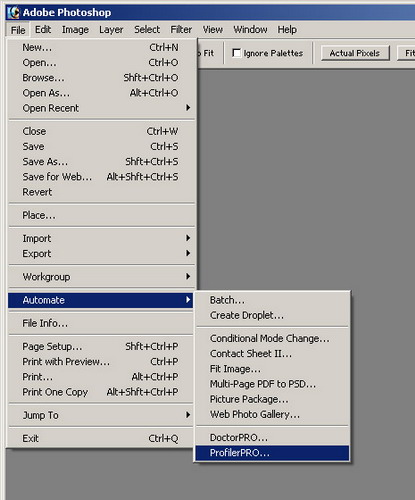
- vælg det første element i den åbne menu, indlæs skabelonbordet;
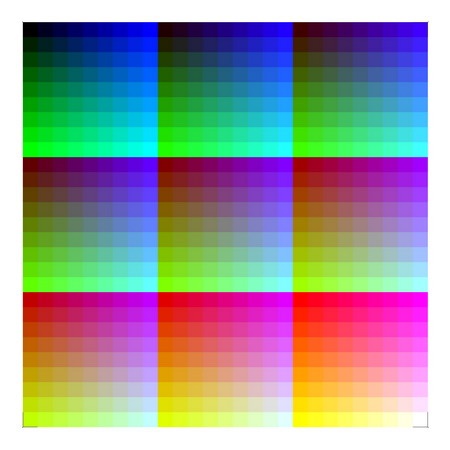
- udskrive billedet, slukke for farvekorrektion og ICM i printerens avancerede indstillinger, indstille hastigheden, udskriftskvaliteten, den anvendte papirtype
- Profilen trykt med en inkjet-enhed tørres i mindst 3 timer, tiden afhænger af den anvendte type blæk;
- sluk for scanner farvekorrektion;
- scan profilen og gem den
- Åben derefter Adobe Photoshop;
- vælg profilbygningsgenstanden fra det scannede bord (D) i ProfilerPro-menuen;
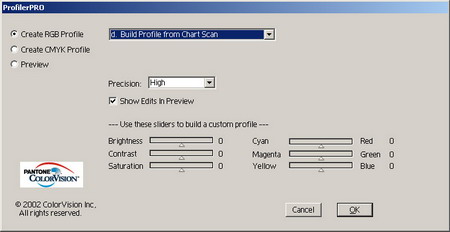
- Gem skabelonen under ethvert navn;
- Indstil den profil, der skal bruges af standardprinteren.
Hovedtiden er ikke indstillet, men venter på, at den udskrevne profil tørrer.
Ulempen ved metoden er afhængigheden af skabelonens kvalitet på scannerens ydeevne. Hvis han har en dårlig farve, så kan et godt resultat ikke opnås.
Kalibrering af inkjet- og laserprintere alene er ret simpelt. Den nemmeste måde at gøre dette på er med de indbyggede enhedsprogrammer. En længere tid vil tage opsætning ved hjælp af en scanner og specielle plug-ins til photoshop. Justering af farvegengivelsen gør det muligt at udskrive mere kvalitativt: Overlapning og forvrængning forsvinder fra fotos, og klarhedens aftryk vil blive bedre. Men du bør også bruge blæk af høj kvalitet på inkjet-enheder. En hvis installeret ciss, er det nødvendigt at overvåge tilstanden af rørets kontakter, så luft ikke kommer ind i systemet.

/rating_off.png)











